Dosyalar uygulaması, iOS 11'in Bulucudur. Dropbox'ınızdaki dosya ve klasörlerin yanı sıra iCloud Drive'ınızdaki dosyalara ve dosya sistemlerini iOS'a açan diğer uygulamalara göz atmak için kullanabilirsiniz. Apple, Dosyalar uygulamasına bazı klavye kısayolları da ekledi. Bu, bir donanım klavyeniz takılıyken ekrana dokunmadan birçok genel görevi gerçekleştirmenizi sağlar.
Yeni klavye kısayollarının çoğu harika ve Apple'ın yeni kullanıcı tarafından erişilebilen iOS dosya sistemi konusunda ne kadar ciddi olduğunu gösteriyor. Ancak bazı ciddi sınırlamalar, en temel şeyleri yapmak için yine de yukarıya ve ekrana dokunmanız gerekeceği anlamına gelir.
Dosyalar uygulaması klavye kısayolları
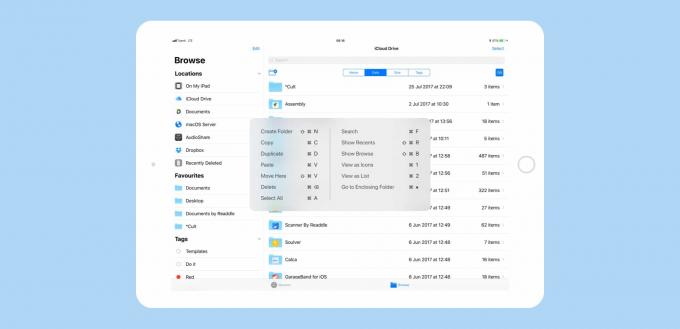
Fotoğraf: Mac Kültü
Dosyalar'da aşağıdaki klavye kısayollarını kullanabilirsiniz:
- Klasör oluşturun: Shift-Cmd-N
- Kopyala: cmd-C
- Çiftleme: cmd-D
- Yapıştırmak: cmd-V
- Buraya taşın: Shift-Cmd-V
- Silmek: Cmd-Geri Al
- Hepsini seç: cmd-A
- Arama: cmd-F
- Son Aramaları Göster: Shift-Cmd-R
- Göz Atmayı Göster: Shift-Cmd-B
- Simge Olarak Görüntüle: Komut-1
- Liste Olarak Görüntüle: Komutan-2
- Çevreleyen Klasöre Git: Cmd-yukarı ok
Bunların çoğu açıklayıcıdır. Bazılarının biraz daha detaya ihtiyacı var. Bunlara birazdan bakacağız. Önce göreceğiz…
Hangi iOS klavye kısayolları eksik?
Dosyaların yeni klavye kısayolları, görünümler arasında geçiş yapmak ve onu çevreleyen klasörde gezinmek gibi gerçekten derin bazı seçeneklerle harika. Ancak, bu mevcut kısayolların büyük gücü gerçekten neyin eksik olduğunu gösteriyor. Örneğin, klasör hiyerarşisinde bir seviye yukarı çıkabiliyorsanız (Cmd-yukarı ok), o zaman neden genel olarak gezinmek için Mac'te yaptığınız gibi ok tuşlarını kullanamıyorsunuz?
iOS'un kendisinde bile bir emsal var: Spotlight aramasına girmek için Cmd-Space kullanıyorsanız, sonuç listesinde yukarı ve aşağı hareket etmek için ok tuşlarını kullanabilirsiniz. Arama sonuçlarının bazılarının sağlarında daha fazla bilgi için onlara dokunabileceğinizi gösteren küçük bir ok vardır (örneğin Vikipedi sonuçları). Bu bölümlerin içinde ve dışında gezinmek için sol ve sağ okları kullanabilirsiniz. O halde bunu Dosyalar uygulamasında neden yapamıyorsunuz? Bu en temel klavye kısayollarının diğerleriyle birlikte ekleneceğini düşünürdünüz.
Mac'in Finder'ında bir dosyanın, uygulamanın veya klasördeki her şeyin ilk birkaç harfini yazabilirsiniz ve o öğe seçilecektir. Bu henüz iOS 11'de çalışmıyor, ancak bir klasörde ve alt klasörlerinde arama yapabileceğiniz arama yazma özelliği neredeyse anında.
Bu kısayollar ne işe yarıyor?
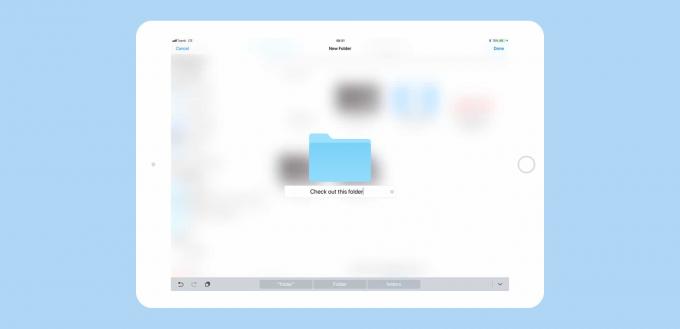
Fotoğraf: Mac Kültü
Bir klasör oluşturmak, beklediğiniz gibi çalışır, ancak fikrinizi yarı yolda değiştirirseniz, uzanıp dokunmanız gerekir. İptal - isabet kaçmak çalışmıyor.
Dosyaları kopyalamak, yapıştırmak ve taşımak da sürprizler içermez, ancak önce dosyaları seçmeniz gerekir. Bunu, yukarıya uzanıp simgesine dokunarak yaparsınız. Seçme sağ üstteki düğmesine ve ardından kopyalamak istediğiniz dosyalara dokunun. Ayrıca, klavye kısayolu Hepsini seç sadece çalışır sonrasında Uzandınız ve ekrana dokundunuz Seçme buton.
Bulmak eşit derecede engellenir. Bul işlevinin kendisi harika çalışıyor. Anındadır ve sonuçları, simge görünümüne ve geri (Cmd-1 ve Cmd-1) değiştirilebilecek bir listede sunar. Ancak bu listede yön tuşları ile gezinemezsiniz. dokunmanız gerekir. dokunarak Kaçmak yine de bir aramayı iptal eder.
Ve biz arama konusundayken, Dosyalar yalnızca belge başlıklarını arar. Henüz dosyaların içine bakmıyor, bu da onu şu anda yalnızca kısmen kullanışlı hale getiriyor.
Mac'te de iyi olacak güzel bir özellik, Buraya taşın. Bu, daha önce kopyalamış olduğunuz bir dosyayı alır ve yeni bir konuma yapıştırır. Bu, kes ve yapıştır işleminden çok farklıdır, çünkü orijinal dosya yalnızca kopyalanır ve yalnızca iOS'a açıkça şunu söylediğinizde "kaybolur". Hareket o. Kopyalama işleminin kendisi, büyük olasılıkla iOS'a yakın zamanda eklenen yeni Apple Dosya Sistemi sayesinde anında gerçekleşir.
Dosyalar uygulamasında gelecekteki klavye kısayolları için istek listesi
Bu ilk sürüm oldukça güçlü hissettiriyor. Görünümü değiştiren kısayollar, herhangi bir zamanda tek başına kullanılabildikleri için en kullanışlı olduklarını kanıtlıyor. Bul da oldukça harika, ancak sınırlı. Dosyaların içinde arama yapmak için Spotlight'ı kullanmanız daha iyi olur.
Apple, iPad'e kullanışlı klavye kısayolları eklemeye kararlı görünüyor. video oynatıcı, iOS 11'de tam klavye kontrolüne sahiptir. Bu yüzden Dosyalardaki iyileştirmelerden umutluyum. İstek listemde ilk sırada dosya ve klasörlerde gezinmek için klavyeyi kullanmanın bir yolu var. Tıpkı Mac'te olduğu gibi çalışabilir, ok tuşları siz üzerlerinde hareket ettikçe dosyaları vurgular. Cmd ve Shift, birden fazla dosya seçmek için Mac'te olduğu gibi de kullanılabilir.
Belki de girmek için bir kısayol olabilir. Seçme gibi kısayolları gerçekten kullanabilmeniz için artık ekrana bir dokunuş gerektiren mod kopyala ve Çiftleme.
Escape, mevcut işlemi iptal etmek için her yerde çalışmalıdır. Ekranda bir seçimi sürüklemek için parmağınızı kullanırken bile çalışması gerekir (bonus ipucu: dosyaları ekranın kenarına sürükleyerek bir sürükle ve bırak işlemini zaten iptal edebilirsiniz).
Sağdaki ana klasör bölümü ile soldaki kaynak listesi arasında klavye odağını değiştirmek için bir kısayol da olmalıdır.
Etiketler klavye ile de atanabilmelidir ve Uzay çağırmak için çalışmalı Hızlı bakış.
Bunlar görmek istediğim bariz eklemeler, ama muhtemelen bir ton daha var. Eskiden iOS'un "basit olması gerekiyordu" olduğu için tamlık eksikliğini mazur görebilirdiniz. Ancak iOS 11'deki diğer tüm değişikliklerle birlikte, artık durum böyle değil. Mac üzerinde yaptığınız kadar iPad üzerinde de klavye kontrolünüz olmalıdır.
